Microsoft, Windows 10 kullanıcıları için yazılım güncellemelerini zorunlu hale getirdi. Şirket tarafından gerçekleştirilen bu girişim, kullanıcılar güncellemeleri istedikleri gibi planlayamadıkları için çok sayıda beğenmeme aldı.
Windows 10 Pro kullanıcıları güncellemeyi erteleme seçeneğine sahip olsa da, Windows 10 Home kullanıcılarının bunun üzerinde herhangi bir kontrolü yoktur. Otomatik güncellemeler çok fazla veri tüketir ve ara sıra genellikle bilgisayarlarda teknik sorunlara neden olur.
Windows 10 otomatik güncellemelerine sinirlendiyseniz ve bunlardan kurtulmak istiyorsanız, işte Windows 10 güncellemelerini devre dışı bırakmak için üç farklı yöntem.
Yerel Grup İlkesi kullanarak otomatik güncellemeleri kapatın
Windows 10 Pro, görünmez, otomatik güncellemeyi devre dışı bırakma seçeneğine sahiptir. Seçeneği görünür kılmak için Yerel Grup İlkesi Düzenleyicisini kullanabilirsiniz.
- Çalıştır penceresini açmak için Win + R tuşlarına birlikte basın.
- Gpedit.msc yazın ve Yerel Grup İlkesi Düzenleyicisi’ni açmak için Tamam’a tıklayın.
- Yerel Grup İlkesi Düzenleyicisi’nin sol panelinden Bilgisayar Yapılandırması »Yönetim Şablonları» Windows Bileşenleri »Windows Update klasörüne gidin.
- Sağ panelde, Otomatik Güncellemeleri Yapılandır ayarını bulun ve politikayı düzenlemek için üzerine çift tıklayın.
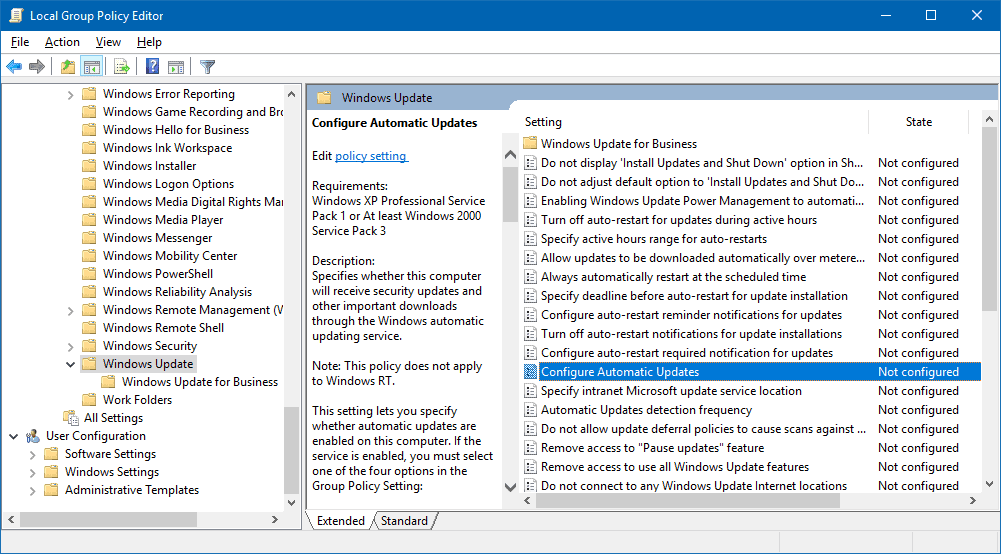
- Engelli seçeneğini tıklayın ve ardından Uygula’yı tıklayın ve sonra nihayet OK tıklayın.
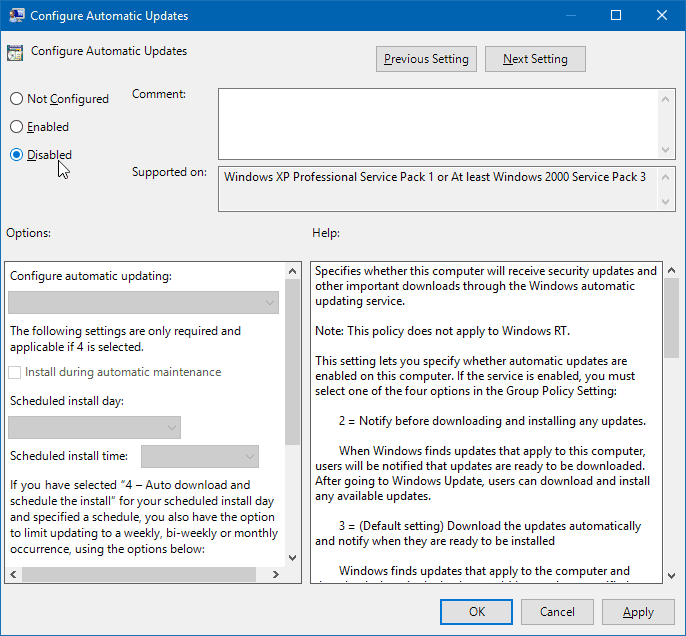
Bu, PC’nizdeki Windows 10 otomatik güncellemelerini durdurmalıdır.
Yüklemek istemediğiniz güncellemeleri devre dışı bırakın
Microsoft, Windows 10 kullanıcılarının bilgisayarlarına yüklemek istemedikleri güncellemeleri seçerek gizlemelerine olanak tanıyan otomatik bir güncelleme sorun giderme aracı yayınladı. Aracı indirebilir ve aşağıdaki bağlantıdan nasıl kullanacağınızı öğrenebilirsiniz:
→ Windows 10 Güncellemeleri Nasıl Gizlenir
Yukarıdaki aracı kullanarak bir güncellemeyi devre dışı bıraktığınızda, bilgisayarınıza hiçbir zaman otomatik olarak yüklenmez. Ancak, gelecekteki Windows güncellemeleri bilgisayarınıza otomatik olarak indirilmeye / kurulmaya devam edecektir.
Microsoft’a ölçülü bir WiFi bağlantınız olduğunu söyleyin
Microsoft, bilgisayarınız bir WiFi ağına bağlıyken kullanılan verileri sınırlamanıza izin verir. Microsoft’a bant genişliğinize mal olacağı için Windows güncellemelerini otomatik olarak indirmeyi durdurmasını söylemek için bu ayardan yararlanabilirsiniz.
Not: Bu yöntem, yalnızca bilgisayarınızın veri kaynağı olarak bir WiFi bağlantısı kullanıyorsanız işe yarar.
- Başlat menüsünü açın , WiFi Ayarları yazın ve ardından arama sonuçlarından üzerine tıklayın.
- Bilinen ağları yönet bağlantısını tıklayın.
- Ölçülü bağlantı olarak ayarlamak istediğiniz ağa tıklayın , ardından genişletilmiş menüden Özellikler’i seçin.
- Ölçülü bağlantı bölümü altında, Ölçülü bağlantı olarak ayarla seçeneğini etkinleştirin.
Bu kadar! Yukarıdaki seçeneği etkinleştirdiğinizde, Microsoft sınırlı bir veri planında olduğunuz mesajını alacak ve sisteminize gelecekteki güncellemeleri otomatik olarak göndermeyecektir.
 Arıza giderme ve nasıl yapılır bilgi sitesi
Arıza giderme ve nasıl yapılır bilgi sitesi

